Съдържание
Fortunitas е рекламен софтуер и след като бъде инсталиран на компютъра ви, той променя настройките на компютъра ви, за да печели пари, като показва изскачащи реклами или пренасочва търсенията ви към реклами от неизвестни издатели. Ако компютърът е заразен с " Fortunitas ", след което на екрана на компютъра на жертвата се показват още изскачащи реклами и скоростта на компютъра се забавя поради работата на злонамерената програма във фонов режим.
Fortunitas Adware може да инсталира допълнителни плъгини (ленти с инструменти, разширения или добавки) в уеб браузъра, за да представя нежелани реклами на потребителя на компютъра. Подобни Adware програми могат да съдържат зловреден софтуер (злонамерен софтуер) в кода си, за да компрометират сигурността на компютъра и да го направят уязвим за хакери или злонамерени интернет атаки.
Технически погледнато, " Fortunitas " не е вирус и е категоризиран като зловредна програма ("Потенциално нежелана програма (PUP)", която може да съдържа и да инсталира зловредни програми на вашия компютър, като рекламен софтуер, ленти с инструменти или вируси. Ако компютърът е заразен с " Fortunitas " рекламен софтуер, тогава на екрана на компютъра на жертвата или в интернет браузъра се показват повече изскачащи реклами, банери и спонсорирани връзки, а в някои случаи скоростта на компютъра може да се забави поради злонамерени програми, работещи във фонов режим.
Fortunitas вероятно е била инсталирана без знанието на потребителя, тъй като обикновено е включена в друг безплатен софтуер, който се изтегля и инсталира от известни интернет сайтове като " download.com (CNET)" , "Softonic.com" , и т.н. Поради тази причина винаги трябва да обръщате внимание на опциите за инсталиране на всяка програма, която инсталирате на компютъра си, защото повечето инсталатори на софтуер съдържат допълнителен софтуер, който никога не сте искали да инсталирате. С прости думи, НЕ ИНСТАЛИРАЙТЕ НИКАКЪВ НЕОБХОДИМ СОФТУЕР, който идва с инсталатора на програмата, която искате да инсталирате. По-конкретно, когато инсталиратепрограма на вашия компютър:
- НЕ НАТИСКАЙТЕ бутона " Следваща " бутон твърде бързо на екраните за инсталиране. ПРОЧЕТЕТЕ И ПРИЕМЕТЕ внимателно условията и споразуменията. винаги избирайте: " Потребителски " инсталация. ОТКАЗВАЙТЕ се от инсталирането на всеки предложен допълнителен софтуер, който не искате да инсталирате. ОТБЕЛЯЗВАЙТЕ всяка опция, в която се казва, че настройките на началната ви страница и търсенето ще бъдат променени.
Ако искате лесно да премахнете “ Fortunitas ” Adware вирус от вашия компютър, следвайте стъпките по-долу:

Как да се отървете от Fortunitas Adware софтуер.
Стъпка 1. Деинсталиране на " Fortunitas " от контролния панел.
1. За да направите това, отидете в:
- Windows 8/7/Vista: Старт > Контролен панел . Windows XP: Начало > Настройки > Контролен панел
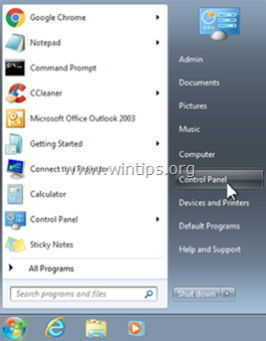
2. Кликнете два пъти, за да отворите
- Добавяне или премахване на програми ако имате Windows XP Програми и функции ако използвате Windows 8, 7 или Vista.
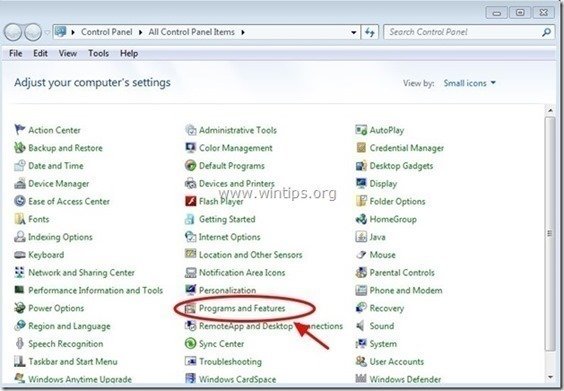
3. Когато списъкът с програми се покаже на екрана, подредете показаните програми по дата на инсталиране (Installed on) и след това намерете и Премахване (деинсталиране) всяко непознато приложение, което е било инсталирано напоследък в системата ви. Премахнете и някое от тези рекламни приложения, изброени по-долу:
- DMUinstaller Fortunitas QuickStart Деинсталатор на Webssearches WPM17.8.0.3442 (От: Cherished Technology LIMITED) *
- * Също така премахнете всяко друго непознато или нежелано приложение.
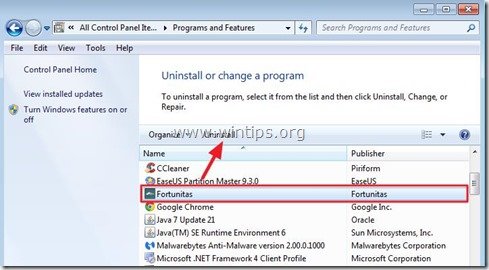
Стъпка 2: Премахване Fortunitas с AdwCleaner .
1. Изтеглете и запазете програмата "AdwCleaner" на работния плот.
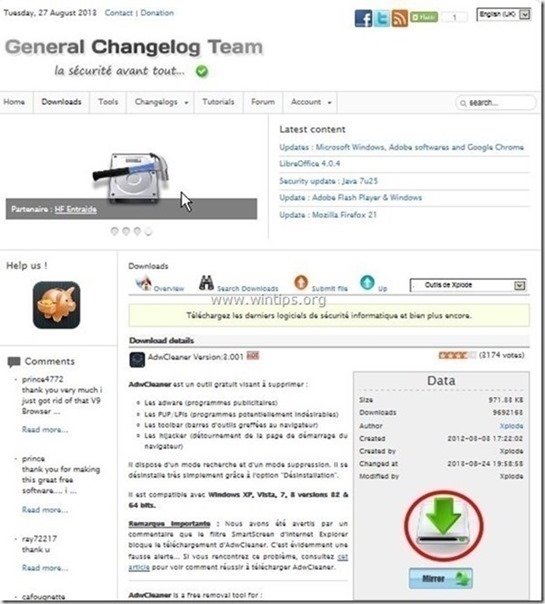
2. Затворете всички отворени програми и Двойно кликване да отворите "AdwCleaner" от работния плот.
3. Преса " Сканиране ”.
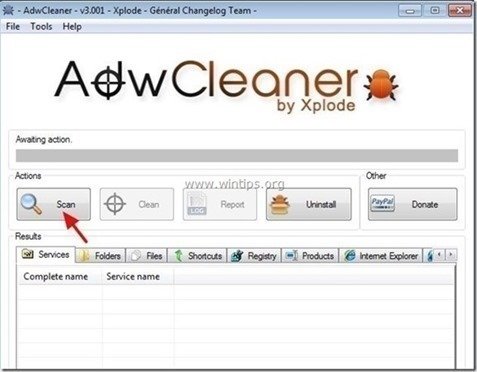
4. Когато сканирането приключи, натиснете "Clean ", за да премахнете всички нежелани злонамерени записи.
4. Преса " OK " в " AdwCleaner - Информация" и натиснете " OK " отново да рестартирате компютъра си .
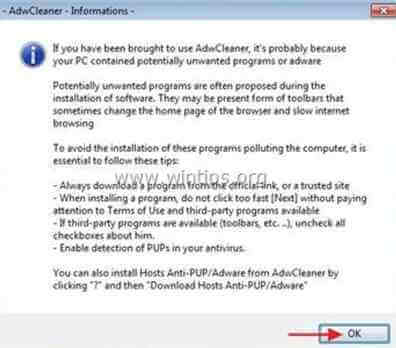
5. Когато компютърът ви се рестартира, затворете " AdwCleaner" информация (readme) и продължете към следващата стъпка.
Стъпка 3. Премахнете разширенията на рекламен софтуер "Fortunitas" от вашия интернет браузър.
Обикновено, след като изпълните горните стъпки, интернет браузърът ви трябва да е чист от " Fortunitas "За да се уверите, че разширението " Fortunitas " вече не съществува в браузъра ви, следвайте инструкциите по-долу:
Internet Explorer, Google Chrome, Mozilla Firefox
Internet Explorer
Как да почистите разширението на рекламния софтуер "Fortunitas" от Internet Explorer.
1. Отворете Internet Explorer и след това отворете " Опции за интернет ". За да направите това от менюто за файлове на IE, изберете " Инструменти ”  * > " Управление на допълненията ”
* > " Управление на допълненията ”
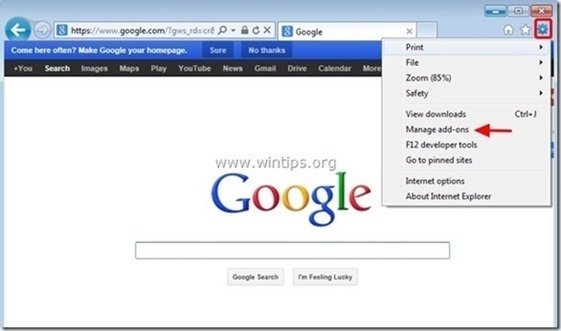
2. Изберете " Ленти с инструменти и разширения " в левия прозорец и след това " Деактивиране на " всяка нежелана лента с инструменти или разширение.
- Разширения, които да забраните/премахнете в този случай:
- Fortunitas Клас IETabPage
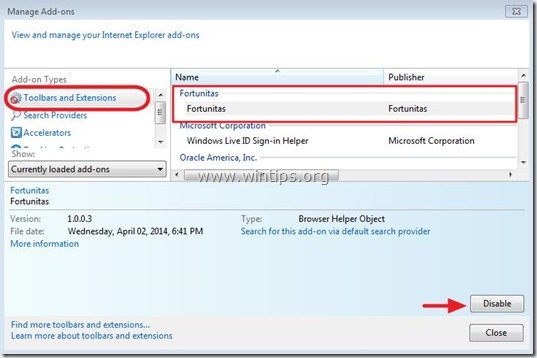
3. Рестартирайте Internet Explorer .
Google Chrome
Как да деинсталирате разширението "Fortunitas" от Chrome.
1. Отворете Google Chrome и отидете в менюто на Chrome  и изберете " Настройки ".
и изберете " Настройки ".
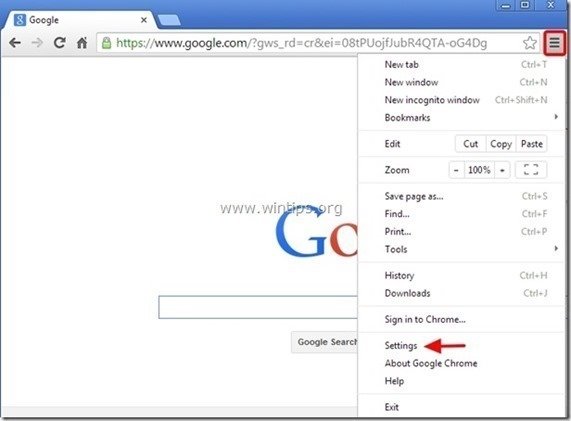
2. Изберете " Разширения" от левия прозорец.

3. Премахване нежеланата " Бърз старт " разширение с натискане на бутона "кошче за боклук" икона в този ред.
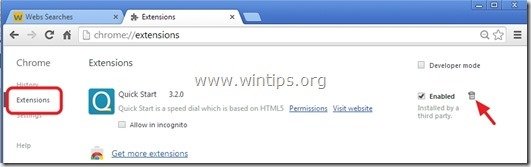
4. Рестартиране Google Chrome.
Mozilla Firefox
Как да премахнете рекламите "Fortunitas" от Firefox.
1. Кликнете върху " Firefox" бутона на менюто в горния ляв ъгъл на прозореца на Firefox и отидете към “ Добавки ”.
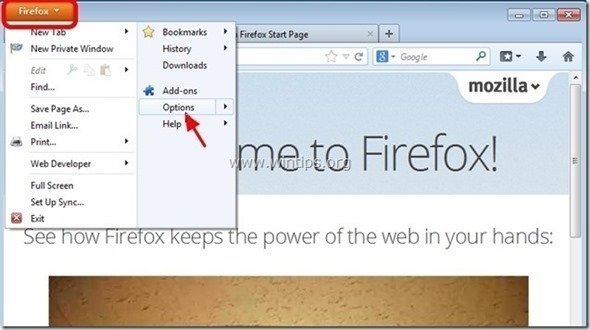
2. В " Удължения " опции, щракнете върху " Премахване на ", за да премахнете " Fortunitas " разширение*.
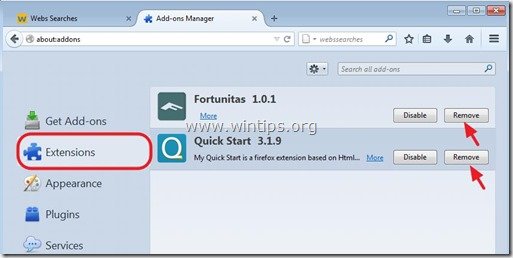
3. Затворете всички прозорци на Firefox и рестартиране на Firefox.
4. В полето URL на Firefox въведете следната команда: за:конфигуриране & преса Въведете .

5. Кликнете върху " Ще бъда внимателен, обещавам. " бутон.

6a. В полето за търсене въведете: " quick_start " & press Въведете.
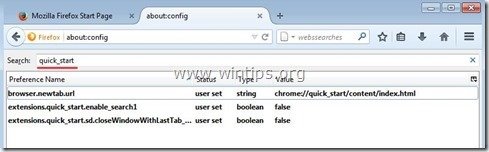
6b. Сега щракване с десния бутон на мишката върху на всеки " quick_start ” намерена стойност & изберете " Нулиране на ”.
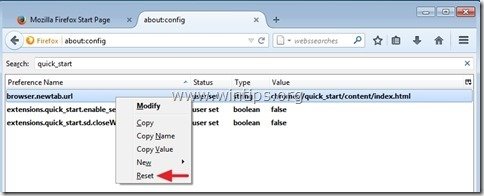
7a. Повторете същата процедура, но този път напишете " fortunitas " в полето за търсене и натиснете " Въведете ”.
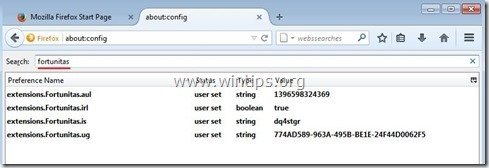
7б. Нулиране всички " fortunitas " стойности, ако са изброени.
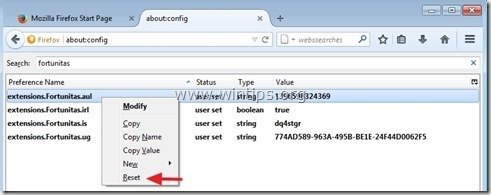
8. Затвори всички Firefox прозорци и рестартирайте Firefox.
Стъпка 4. Премахване на Fortunitas с Malwarebytes Anti-Malware Free .
Изтегляне и инсталиране на една от най-надеждните БЕЗПЛАТНИ програми за борба със злонамерен софтуер днес, за да почистите компютъра си от останалите злонамерени заплахи. Ако искате да сте постоянно защитени от заплахи от злонамерен софтуер, съществуващи и бъдещи, ви препоръчваме да инсталирате Malwarebytes Anti-Malware Premium:
Защита от MalwarebytesTM
Премахва шпионски, рекламен и злонамерен софтуер.
Започнете безплатното си изтегляне сега!
Бързо изтегляне и инструкции за инсталиране:
- След като кликнете върху горната връзка, натиснете бутона " Започнете моя безплатен 14-пробен период ", за да започнете изтеглянето.
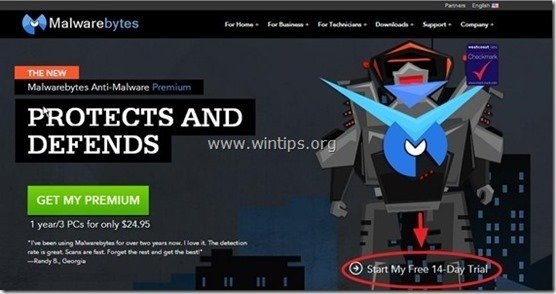
- За да инсталирате БЕЗПЛАТНА версия на този невероятен продукт, махнете отметката от " Активиране на безплатна пробна версия на Malwarebytes Anti-Malware Premium " в последния екран за инсталиране.
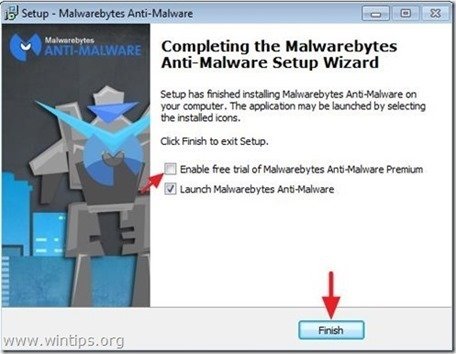
Сканирайте и почистете компютъра си с Malwarebytes Anti-Malware.
1. Работете " Malwarebytes Anti-Malware" и позволете на програмата да се актуализира до най-новата си версия и злонамерена база данни, ако е необходимо.
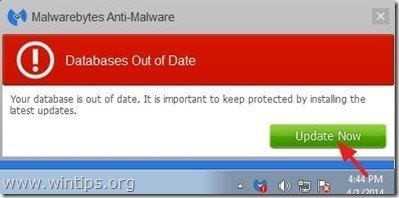
2. Когато процесът на актуализация приключи, натиснете " Сканиране сега ", за да започнете да сканирате системата си за зловреден софтуер и нежелани програми.
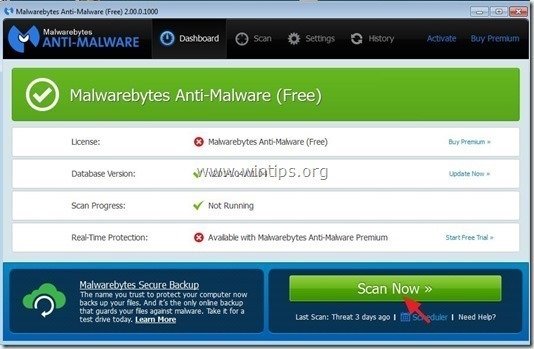
3. Сега изчакайте, докато Malwarebytes Anti-Malware завърши сканирането на компютъра ви за зловреден софтуер.
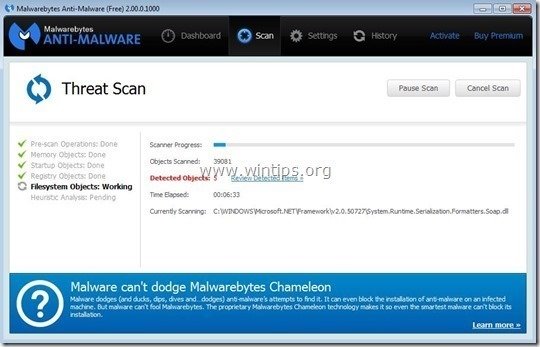
4. Когато сканирането приключи, първо натиснете " Карантина на всички " бутон, за да премахнете всички заплахи, и след това щракнете върху " Прилагане на действия ”.
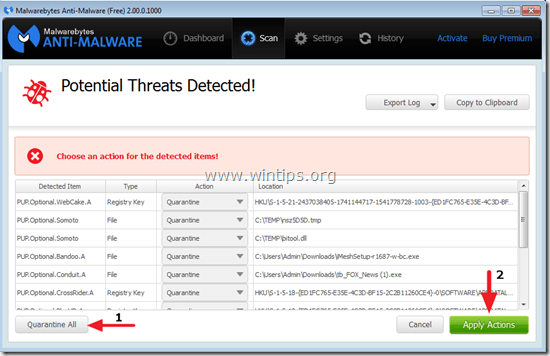
5. Изчакайте, докато Malwarebytes Anti-Malware премахне всички инфекции от вашата система, и след това рестартирайте компютъра (ако това се изисква от програмата), за да премахнете напълно всички активни заплахи.

6. След рестартиране на системата, стартирайте отново Malwarebytes' Anti-Malware за да проверите дали в системата ви няма други заплахи.
Съвети: За да сте сигурни, че компютърът ви е чист и безопасен, извършете пълно сканиране на Malwarebytes' Anti-Malware в Windows " Безопасен режим ". Подробни инструкции как да направите това можете да намерите тук.
Стъпка 5. Почистете нежеланите файлове и записи.
Използвайте " CCleaner " програма и преминете към чист вашата система от временни интернет файлове и невалидни записи в регистъра.*
* Ако не знаете как да инсталирате и използвате "CCleaner", прочетете тези инструкции .

Анди Дейвис
Блог на системен администратор за Windows






